Für Sie getestet: Der Curved Monitor MSI Modern MD271CPWDE
Der MSI Modern MD271CPWDE Curved Monitor glänzt nicht nur mit seiner tollen Figur, sondern auch mit einer brillanten Full HD Auflösung von 1.920 x 1.080 Pixeln. Durch die gewölbte Form des Monitors werden Ihre Augen geschont und einer Ermüdung bei langer Nutzungsdauer entgegengewirkt. Darüber hinaus sorgen die Anti-Flicker-Technologie, Less-Bluelight-Technologie und eine hohe Bildwiederholungsrate von 75 Hz ebenso für ein angenehmeres und augenschonenderes Seherlebnis. Alle weiteren technischen Produktdetails können Sie der Produktbeschreibung auf der Artikelseite des MSI Modern MD271CPWDE entnehmen.
Die Highlights auf einen Blick:
- Displaygröße: 69 cm (27") 16:9
- Auflösung: Full HD 1.920 x 1.080
- Reaktionszeit: 4ms
- Kontrast: 3000:1
- Panel: VA
- Anschlüsse: 1x HDMI, 1x USB-C mit DisplayPort Alternative
- Höhenverstellbar, schwenkbar und neigbar
- Anti-Flicker-Funktion
- 1500R-Curved
So die Theorie. Aber wie sieht es in der Realität aus?
Die Testergebnisse des MSI Modern MD271CPWDE Curved Monitor
Die beiden Produkttester Bouma und Markus haben den Monitor genau unter die Lupe genommen. Lesen Sie die Testergebnisse und schauen Sie auch die informativen Videos.
Bouma - 4 Sterne
"Ein richtig guter Büromonitor, der das Arbeiten schöner macht."
Lesen Sie hier den ausführlichen Testbericht von Bouma - inklusive Video↓
Dank Office-Partner darf ich den Monitor MD271CPWDE von MSI testen.
Der MD271CPWDE ist ein 1500R-Curved Monitor. Das heißt, dass seine Krümmung einen Kreis mit einem Radius von 1,50 m entspricht bzw. schließen lässt. Die Displaygröße ist mit 27“ angegeben und der Kontrast mit 3000:1. Das heißt, das bei diesem Monitor ein heller Punkt 3000 mal heller erscheint als ein schwarzer Punkt. Dazu noch ein TÜV-zertifiziertes Display mit der TÜV-zertifizierten Anti Flicker Technologie sowie der TÜV-zertifizierten Less Blue Light Technologie.

Im Lieferumfang vorhanden sind:
Monitor
Stromkabel
Quick Start Anleitung
Netzteil
HDMI Kabel

Sehr mager, aber ausreichend ausgestattet. Die Software lädt man sich auf der MSI Seite herunter. Das MSI Display Kit ist auf der MSI Webseite zu finden.
Wie im Video zu sehen, haben wir vom Auspacken bis zum Anschließen an den Laptop nur wenige Minuten gebraucht. In unter 10 Minuten kann man also loslegen.
Der Monitor lässt sich ohne Werkzeug auf und abbauen. Außerdem wird der Vesa-Standard unterstützt, wodurch der Monitor sich leicht an Wänden und Halterungen befestigen lässt.

Ich kenne ja den werkzeuglosen Aufbau, daher geht das vielleicht bei mir etwas schneller. Aber auch jemand, der es nicht kennt, baut den kompletten Monitor in paar Minuten auf. Mit der Quick Start Anleitung ist dies kein Problem. Dann habe ich den Monitor mittels HDMI Kabel an den Laptop erst mal angeschlossen. Anhand der Sitzeinstellung habe ich dann die Höhe des Monitors eingestellt. Nur ein bisschen nach vorne gekippt und fertig. Der Monitor lässt sich problemlos in der Höhe verstellen. Auch nach vorn und zurück neigen geht ganz einfach. Zu den Seiten schwenkbar ist er bedingt. Danach ging es mit der Einrichtung über das IPS Panel weiter. Dort kann man die üblichen Verdächtigen Einstellungen einstellen. Aber auch die Lautstärke für die 2x2 Watt Monitor Boxen. Somit habe ich dann auch erkannt, dass der Monitor Boxen hat und man nicht unbedingt ein Headset braucht. Lediglich ein Mikrofon braucht man dann, um mit anderen zu kommunizieren. Sei es Skype, Zoom, MS-Groups etc. Auch kann man seine bevorzugte Sprache einstellen, soweit diese vorhanden ist. Das IPS Panel ist über die Knöpfe neben dem On/Off Schalter leicht zu bedienen. Kein Kraftaufwand, sondern leichtes Antippen reicht da aus.
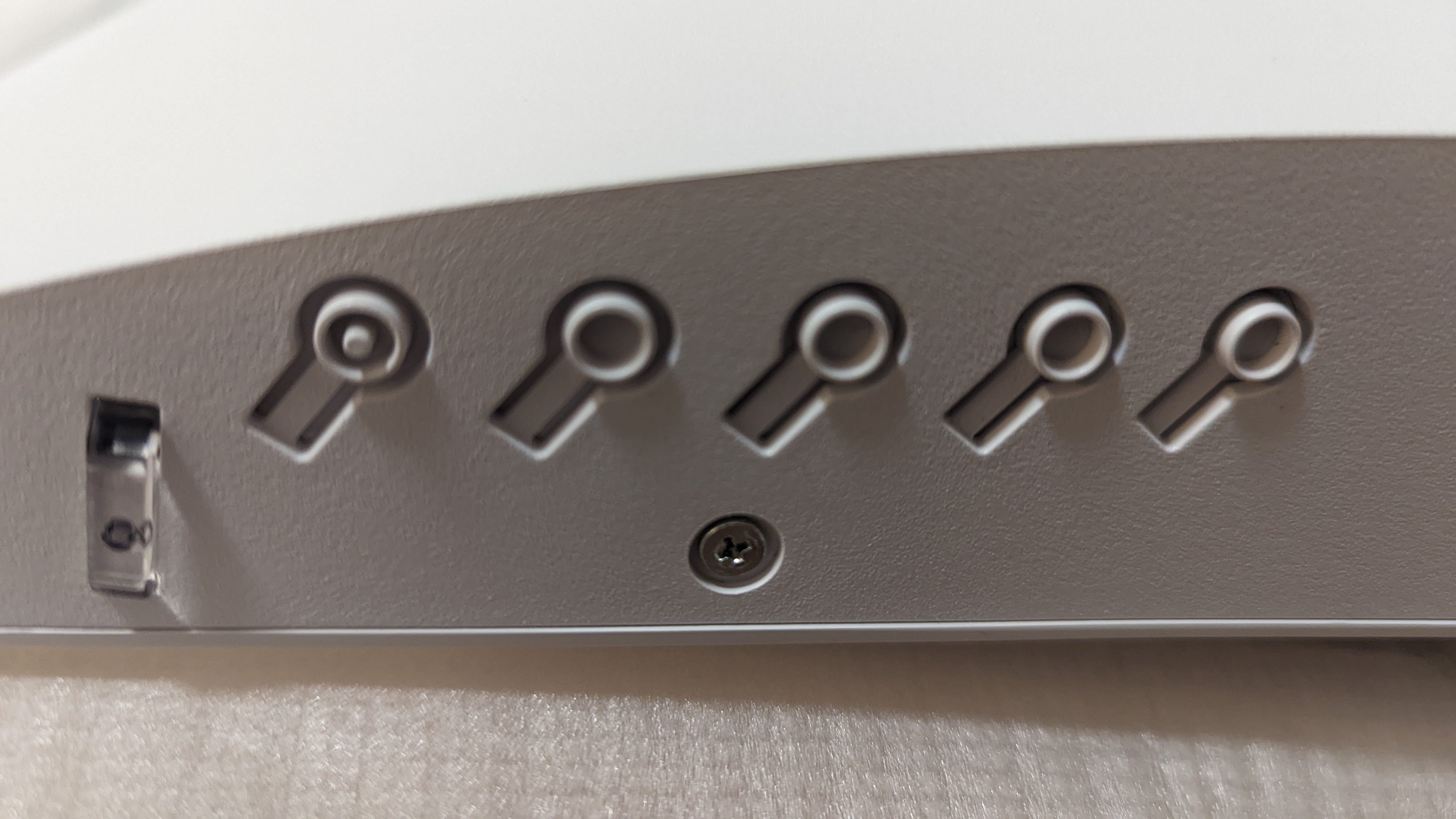
Danach geht das Einrichten über das MSI Display Kit weiter. Dort kann man dann das Layout des Bildschirms und seiner Fenster einstellen. Auch die Anzeige lässt sich einstellen. Dort sind dann Ausrichtung, Auflösung, Bildfrequenz und Bit-Zahl einstellbar.
Der Monitor ist ein Full-HD Monitor mit 1.920 x 1.080 Auflösung bei einer Bildfrequenz von 75 kHz. Weiter geht es mit der Farbeinstellung. Dort hat man seine persönlichen Einstellungen als auch Standard, Gaming, FPS, RTS/RPG, Kino und den Augenschutz Reiter zur Verfügung. Und in jedem lässt sich der Gammawert, Pegel, Helligkeit und Kontrast sowie die Farben Blau, Grün und Rot einstellen.

Nachdem man das alles gemacht hat, kann man diesen Monitor genießen. Denn ich bin soweit zufrieden. Ich merke wirklich, dass meine Augen und auch mein Kopf, nach mehreren Stunden PC, nicht mehr brennen bzw. schmerzt. Ich schätze das liegt an dem Blaulichtfilter. Mein alter Monitor hatte das nicht. Dort ist der Unterschied wirklich erkennbar. Des Weiteren mag ich die Farben. Die leuchten heller und gefühlt schöner.
Ein weiterer Pluspunkt finde ich die integrierten Boxen. Der Sound ist gut und vollkommen ausreichend. Zumindest für meine Anwendungen als auch Zoom-Gespräche. Aber auch der Gamingsound kommt gut rüber. Zwar nicht wie bei einem 7.1 Surround Headset, aber trotzdem gut. Und das mit Krümmung kannte ich vorher nicht aber nun will ich dies nicht mehr missen. Es ist nun ein anderes Arbeiten. In den Punkten hat mich der Monitor vollkommen überzeugt.
Allerdings gibt es auch einen kleinen negativen Punkt. Damit man die Krümmung inklusive der ganzen Einstellung vollkommen genießen kann, muss man den Sitz immer gleich haben. Ansonsten verzerrt dies alles oder man muss dauernd alles umstellen.
Mein Fazit zu diesem Monitor:
Ein richtig guter Büromonitor, der das Arbeiten schöner macht. Schöne satte Farben und vielfältige Farbeinstellungen. Meine Augen bedanken sich.
Danke an MSI und OFFICE Partner, dass ich testen durfte.
Markus - 4 Sterne
"Optisch ist der 27 Zoll Curved Monitor ein absolut ansprechendes Designstück."
Lesen Sie hier den ausführlichen Testbericht von Markus - inklusive Video↓
Die Lieferung
Der MSI Curved Monitor Modern MD271CPWDE kam augenscheinlich sicher und gut verpackt bei mir Zuhause an. Der Karton ist bedruckt mit dem Abbild des Monitors und seinen Spezifikationen.
Das Unboxing
Alles gut verpackt in Styropor, kann man es entweder raus heben, da ich aber auf Nummer sicher gehen wollte, habe ich mir den Karton auf die Seite gelegt, und dann alles herausgezogen. Das Zubehör ist in Aussparungen gut geschützt, und der Monitor selbst, ist von beiden Seiten vom Styropor umgeben. Lässt sich alles gut auspacken, und man konnte für den Zusammenbau alles schön vorbereiten.
Der Lieferumfang
- MSI Curved Monitor Modern MD271CPWDE
- Standfuß (2-teilig)
- HDMI Kabel
- Netzteil und Kabel
- Schrauben für die Wandmontage
- Energieeffizienz Info
- Aufbauanleitung
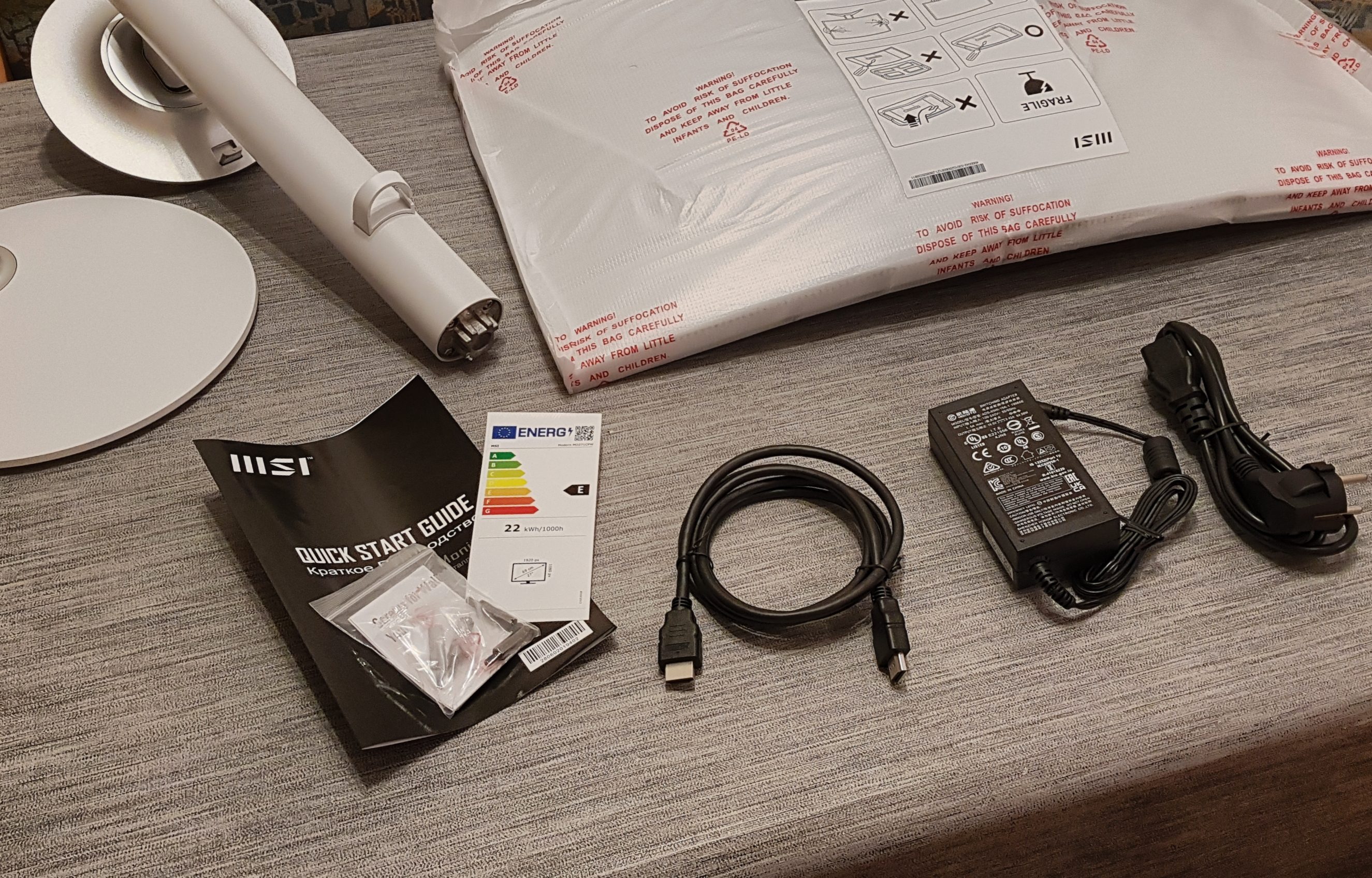
Der Aufbau und seine Möglichkeiten
Der Aufbau gestaltet sich durch nicht benötigtes Werkzeug relativ einfach und schnell. Der MSI Curved Monitor kommt natürlich auch mit dem VESA-Standard und einer VESA-Halterung daher, wodurch man ihn an Halterungsstangen & Armen oder auch an Wänden befestigen kann. Bei den Fremd Halterungen sollte man allerdings drauf achten, ob die Angaben zum Schwenken & Neigen, auch mit denen des Monitors überein gehen. Im Falle des Testmonitors haben wir die Möglichkeit ihn in beide Richtungen 30° zu schwenken und ihn von - 5° bis 20° zu neigen. Wo ich gerade bei den Angaben bin, hier auch noch ein Hinweis, dass er sich von 0 bis 110 mm in der Höhe verstellen lässt.
Für diejenigen die ihn nicht auf seinem Standfuß sondern an einer externen Halterung befestigen möchten, noch der Hinweis dass es auch einen VESA-Arm von MSI gibt, und zwar den MAG MT81, den ich euch am Ende meines Berichts bzw. auch in der Videobeschreibung verlinke, allerdings ist dieser aktuell nicht verfügbar bei MSI.
In meinem Fall nutze ich aber nicht die VESA-Halterung, sondern den Standfuß. Ich habe mir den Monitor noch durch Folie gut geschützt, auf den Bauch gelegt, also nicht auf meinen, sondern den Bauch vom Monitor. Das Metallrohr, welches zwischen Bildschirm und den eigentlichen Teller des Standfuß kommt, habe ich dann ohne Werkzeug und Schrauben sehr leicht über ein Klemmmechanismus am Monitor befestigen können. Und dann zum Schluss, habe ich den eigentlichen Fuß, der auch wie das Rohr, einen sehr wertigen Eindruck macht, unten angeschraubt. Fertig war der Aufbau.
Der erste Eindruck

Nun muss ich als erstes sagen, dass ich ein großer Freund von Weiß und Grau bin, und daher hätte der MSI Monitor, von mir auch einen Preis bekommen. Aber, er hat seinen Preis 2021, als Red Dot Winner erhalten. Ich weiß zwar nicht, was alles von der Jury bewertet wird, aber der 27 Zoll Curved Monitor macht alleine durch seinen weiß lackierten Standfuß aus Metall einen sehr hochwertigen und stabilen Eindruck auf mich. Also mein erstes optisches und haptischer Erlebnis, 1 mit Sternchen.

Anschlussmöglichkeiten
Das eben von mir vergebene Sternchen, wird hier wieder abgezogen. Denn ich bin ein wenig enttäuscht. Okay, er hat einen DVI und HDMI Anschluss, aber ich persönlich bevorzuge da doch eher, DisplayPort. Da diese einfach fester sitzen, als ein HDMI Kabel. Und DVI, naja, hätte nicht gedacht dass diese Anschlüsse noch verbaut werden.

Von der technischen Seite her, haben DisplayPort und HDMI ihre Vor- und Nachteile. Dafür hat er neben HDMI 1.4 noch einen USB-TYP-C Anschluss, der auch für den Anschluss an ein Endgerät genutzt werden kann. Wenn man solch einen Anschluss, der ja nicht alltäglich ist für Monitore, hier verbaut, dann hätte ich mich über ein entsprechendes Kabel gefreut. Denn anscheinend müssen es spezielle Kabel sein, denn mit verschiedenen USB-TYP-C auf USB-Kabel, hat es nicht funktioniert. Und die Kabel sind alle okay.
Des Weiteren hat er neben dem Anschluss für das Netzteil, auch noch einen Kopfhöreranschluss. Der Ton wird über eigene integrierte Lautsprecher wiedergegeben, und dies erfolgt über das HDMI Kabel. Zum Ton später mehr.

Bedienung
An der Unterseite rechts neben dem Lautsprecher, sitzen 5 Tasten, über die man diverse Einstellungen vornehmen kann, über die man aber auch ins Hauptmenü kommt. Dort hat man dann die Möglichkeiten Farbtiefe, Kontrast, Lautstärke usw. auf seine persönlichen Vorlieben einzustellen. Die Tasten, wobei die erste rechts auch das Gerät einschaltet, sind zwar gut zu erreichen, allerdings ist die Kennzeichnung der Tasten auf der Vorderseite, sobald der Lichteinfall ein wenig weg geht, nicht mehr zu erkennen. Weiße Zeichen auf ähnlich weißem Gehäuse, ist halt nun Mal schlecht zu erkennen. Auch Anti Flicker, Blue Light oder eben das Umschalten zwischen USB-TYP-C und HDMI ist hier möglich, wenn man z.b. an dem HDMI seinen PC angeschlossen hat, und über USB-TYP-C einen zweiten Monitor oder aber sein Smartphone. Auch kann man hier zwischen verschiedenen Voreingestellten Modi wählen. Ob Standard, Movie oder auch Less Blue Light. Des Weiteren kann man sich, aber auch dass „MSI Display Kit“ auf seinem PC installieren, eine Software worüber man auch einige Einstellungen vornehmen kann. Teilweise identisch, aber auch noch umfangreicher. Außerdem kann man auch für andere Monitore, anderer Hersteller, hier Einstellungen vornehmen.
Das Menü
Im Menü hat man wie schon angesprochen, die Wahl zwischen diversen Farbeinstellungen, oder aber auch voreingestellten Modi. Hier muss jeder für sich entscheiden, was einem angenehm erscheint oder auch nicht. Ich persönlich, bin kein Freund trotz häufiger trockener und müder Augen, von Blaulicht. Hier genannt, Less Blue Light. Man kann auch im Menü sich eine Zeit zum Ausschalten einstellen, und dann findet man auch „OD“ dort. Die bedeutet „Overdrive“, und dies ist eine Funktion, die die Gamer anspricht in erster Linie. Hiermit kann man Ghosting und Bewegungsunschärfe verhindern, indem die Bildwiederholrate beschleunigt wird. Auch im Menü findet man „Adaptive Sync“, was auch Gamer wieder anspricht, denn in Verbindung mit einer AMD Grafikkarte, wird hier auch wieder etwas in Sachen Bildwiederholrate getan. Und da der Monitor mit 75hz Bildwiederholrate daher kommt, sind diese Funktionen vielleicht ganz praktisch. Aber darauf komme ich später zu sprechen.

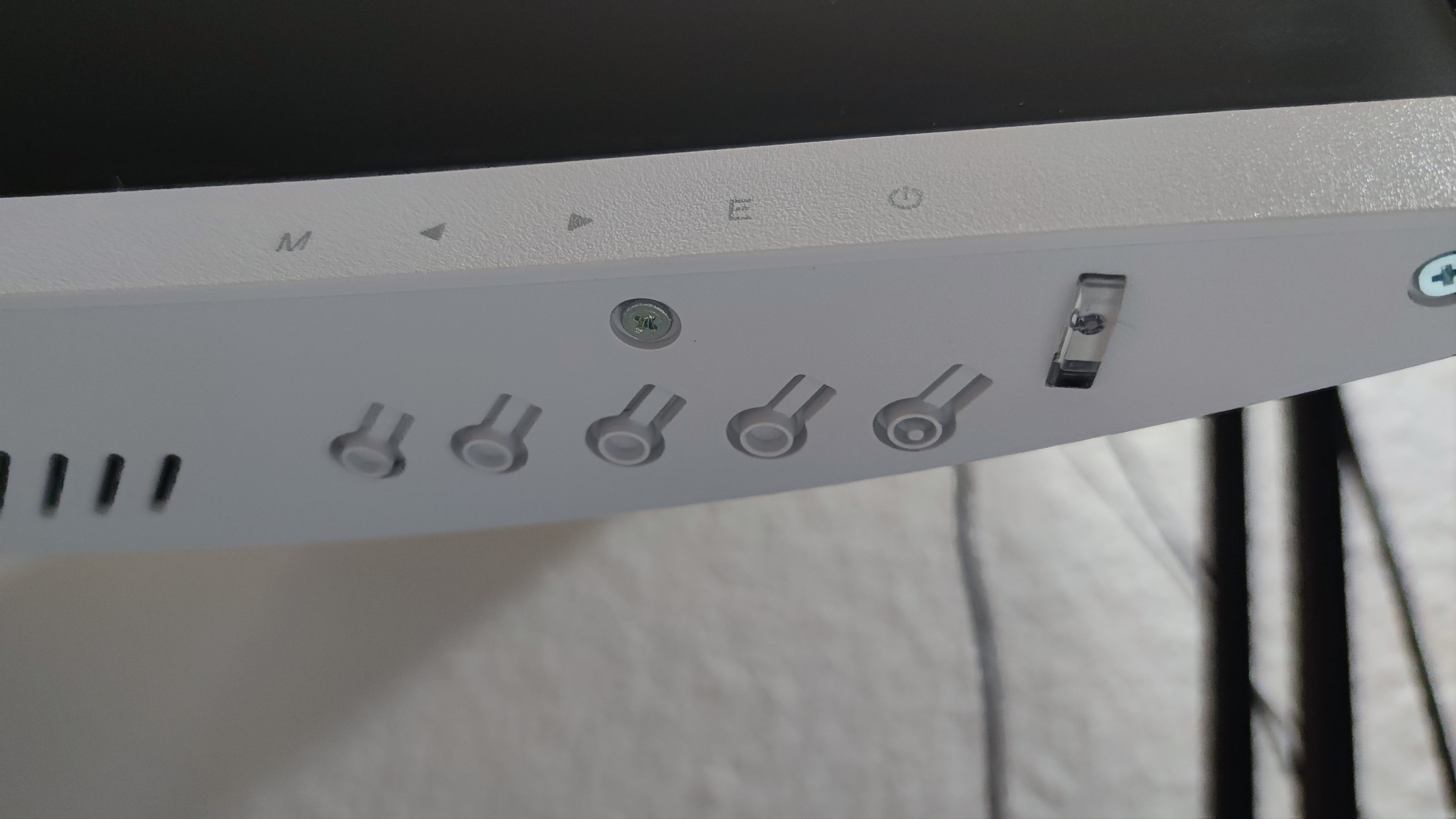
Angenehm für die Augen
Der MSI Modern MD271CPWDE bringt mit seinen 27 Zoll und einer Bildschirmdiagonalen von ca.69 cm eine 16:9 FHD-Auflösung von 1920x1080 und eine Reaktionszeit von 4ms (grey to grey) mit. Er hat ein VA-Panel, welches sich durch einen höheren Kontrast hervorbringt.
Am Computer arbeiten oder stundenlang Zocken, und trotzdem keine müden oder strapazierten Augen? Ja genau, das geht, schonendes Arbeiten für die Augen. Denn hier wurde von Seitens MSI wirklich einiges getan. Der Curved Monitor mit seiner 1500R-Krümmung sorgt für ein besonders angenehmes und weiches Seherlebnis, ob im Alltag beim Surfen und Zocken, oder auch beim Arbeiten im Office Bereich. Vor allem wenn man den Less-Blue-Light-Modus einschaltet. Dieser filtert blaues Licht direkt heraus und bietet auch hierdurch wieder ein schonendes Arbeiten am Computer. Ich selbst bin kein Freund dieser Blaulicht Technik. Ich habe zwar oft, auch müde und trockene Augen, und hatte sogar mir mal Blaulichtfilter in meiner Brille verbauen lassen, aber genauso schnell waren die auch wieder raus. Ich finde die Farben sehr unnatürlich, und strengt mich persönlich vom Kopf her, zu sehr an. Aber da wir ja alle unterschiedlich sind, was auch gut ist, ist auf jeden Fall, die richtige Bildschirmeinstellung für jeden hier möglich.
Eventuelles Bildschirmflimmern und Müde Augen nach längerem Arbeiten am Monitor, kann bei dem MSI MD271CPWDE auch durch die MSI Anti-Flicker-Technologie vermieden werden. Auch die Bildwiederholrate mit ihren 75hz schont die Augen und das Seherlebnis, da pro Sekunde mehr Bilder gezeigt werden. Also man sieht, das hier wirklich viel getan wurde, um die Augen zu schützen, sei es mit der Less Blue Light Technik, dem MSI Anti Flicker, sowie der 75hz Bildwiederholrate und natürlich durch das Curved Design, welches für die Augen angenehmer ist, da sie sich nicht immer wieder neu fokussieren müssen. Und dem kann ich wirklich nur zustimmen, denn ich hatte bisher keinen Curved Monitor, und ich war wirklich begeistert. Das Arbeiten und Surfen, aber auch das Zocken, sind für meine Augen auf ein neues Level gehoben worden. Bleiben wir nochmal kurz bei der Bildwiederholrate, denn da scheiden sich die Geister, oder waren es die Gamer? Ja ich bin immer wieder Zeuge von Diskussionen worin es heißt, das die Bildwiederholrate überhaupt keine Rolle spielt. Oh doch schon, denn angenommen ihr habt eine gute Performance verbaut, die theoretisch 144hz oder mehr verarbeiten kann, und ihr dazu auch noch Gamer seid, dann wäre auch ein Monitor mit einer hohen Bildwiederholrate ratsam. Habt ihr nicht Gamer orientierte Performance verbaut, dann wiederum bräuchtet ihr auch nicht zwingend eine dreistellige Bildwiederholrate. Wenn ich z.b. Counterstrike, Valorant oder Rainbow Six Siege zocke, da komme ich nicht um eine hohe Bildwiederholrate drum herum, wenn ich das Spiel vernünftig spielen will. Sonst kämpfe ich nicht gegen meine Gegner im Spiel, sondern gegen Tearing und Ruckler.
Was aber wiederum nicht heißen soll, dass ihr mit diesem Monitor keine vernünftigen Zocker Nächte hinbekommt, denn nicht jedes Spiel braucht diese immens hohen Bildwiederholraten. Also es kommt immer drauf an, was ihr am Rechner überwiegend machen wollt. Wenn ich jetzt mal das Zocken außen vor lasse, und ihr 12 Stunden am Tag im Netz unterwegs seid beim Surfen, YouTube Videos schauen, bei Office Partner euch diesen Monitor bestellt, oder ihr bearbeitet eine Tabelle nach der anderen, sind 75hz meiner Meinung nach, vollkommen ausreichend. Der Monitor bietet außerdem ein statisches Kontrastverhältnis von 3000:1 für ein tieferes Schwarz und ein brillanteres Weiß selbst in den dunkelsten und hellsten Szenen, so zitiere ich mal den Hersteller. Die Helligkeit spielt auch immer wieder eine Rolle, und wird selten erwähnt, und mit 250 cd/m² ist der MSI im guten Mittelfeld dabei. Candele (cd) ist die Maßeinheit der Lichtstärke. Und cd/m² bedeutet also, wie in diesem Fall, wieviel Licht theoretisch von einem 1 m² großen Bildschirm abgegeben wird.
Sollte man in den Genuss kommen, in den ich leider in meinem Testszenario nicht komme, dass man zwei der MSI Modern MD271CPWDE besitzt, hat man die Möglichkeit ein Dual Display einzurichten. Da die Bildschirmränder auch schön smart gehalten sind, ich habe das Gefühl, es gibt gar keinen Rand, könnte ich mir wirklich sehr gut vorstellen, dass es ein angenehmes Arbeiten wäre, wenn man zwei nebeneinander stehen hätte, und seinen Desktop quasi splittet und auf zwei Monitore ausweitet, also ein sogenanntes Dual Display herstellt.
Der Ton macht die Musik
Im MSI Monitor sind zwei Lautsprecher in die Unterseite integriert, und wie in meinem Fall über HDMI angeschlossen, bringen Sie so den Ton an die Nutzer. Tja, was soll ich dazu sagen, ohne dass es gleich schlecht klingt. Also, ich habe grundsätzlich an Lautsprecher, die in Monitoren verbaut sind, vom Grundsatz her, keine hohen Erwartungen. Denn obwohl ich persönlich drei Monitore aus dem oberen Preissegment nutze, sind auch bei diesen die Tonausgaben, nicht wirklich brillant. So, leider auch bei diesem hier. Es klingt für mich eher blechern, und hat was von schlechter Hallenakustik. Daher gibt es hier für mich leider auch nicht mehr zu sagen, und würde da dann doch eher auf separate Lautsprecher zurückgreifen.
Mein Fazit
Optisch ist der 27 Zoll Curved Monitor ein absolut ansprechendes Designstück, welches sich wirklich gut in sein neues Zuhause oder aber auch in einem Büro integrieren lässt. Bei den Anschlussmöglichkeiten hätte ich mir ein bisschen mehr Flexibilität gewünscht, aber unterm Strich ist es ja über HDMI mir möglich gewesen, in den Genuss eines Curved Monitors beim Surfen, Zocken und aber auch beim arbeiten im Office Bereich zu kommen. Und ich finde, genau dort, also im Office Bereich, sollte er seine Heimat finden. Wer also sein privates Büro, Surfen, YouTube schauen und sonstige arbeiten am Computer verrichtet, ist der passende Endnutzer. Derjenige der stundenlang am Hardcore Zocken ist, oder aber sich beim Spielen im Internet zuschauen lässt, der dürfte mit den 75hz nicht wirklich sein Glück finden. Das Bild und seine für jeden Nutzer passenden Einstellmöglichkeiten, sind wirklich hervorragend, und definitiv alleine schon durch die Krümmung, sehr angenehm für die Augen. Die optischen Eindrücke wurden somit zufriedengestellt, wobei die akustischen Eindrücke, nicht gerade die besten waren. Da hätte ich von MSI ein bisschen mehr erwartet. Von mir gibt es, als Produkttester des MSI Modern MD271 CPWDE aber absolut neutral, eine Kaufempfehlung für all die angesprochenen passenden Nutzer, und die Gamer, die finden garantiert im Programm von MSI und / oder Office Partner, auch für sich den passenden 27 Zoll Curved Monitor.




